MP5 オンラインコンバータートップ 4 のレビュー [2023]
 更新者 リサ・オウ / 29年2021月16日30:XNUMX
更新者 リサ・オウ / 29年2021月16日30:XNUMXあなたは、mp4 ファイルを持っていて、それを他のビデオ形式、さらにはオーディオ形式に変換したい、または Web サイトからダウンロードしたさまざまなビデオファイルを MP4 形式に変換したいと考えている人の一人ですか? 次に、それらを別の形式に変換することについて疑問に思ったことがあるでしょう。
同様に、ビデオの視覚的なプレゼンテーションではなくオーディオを抽出または強調したい場合は、MP4 を MP3 などのオーディオ ファイルに変換すると、非常に効果的です。 そこで、この投稿では、コンバーターのエクスペリエンスを向上させ、向上させるためのオンラインのトップレベルの MP4 コンバーターについて説明します。
![MP5 オンラインコンバータートップ 4 のレビュー [2023]](https://www.fonelab.com/images/video-converter-ultimate/mp4-converter-online.jpg)
1. オンライン MP5 コンバーター トップ 4
Fonelab ビデオ コンバーター 究極
FoneLabビデオコンバータUltimate は、次の目的で使用できるオールインワンのツール パッケージです。 MP4ファイルを変換する。 これは、変換タスクの要件に合わせて調整された、最もスマートで最適なプログラムです。 さらに、ファイルを編集および変更するためのさまざまなツールを備えたツールボックスがあり、幅広い入出力形式に対応しています。 タスクをバッチで実行できるため、スムーズなワークフローを維持しながら時間を節約できる強力なツールです。 また、ユーザーフレンドリーなレイアウトとシンプルなナビゲーション ボタンも提供します。 最後に、このツールは Windows と Mac の両方のオペレーティング システムにダウンロードしてインストールできる最高の mp4 コンバーターであるため、ユーザーはこのツールを楽しむことができます。
Video Converter Ultimateは、MPG / MPEGを高速かつ高出力の画像/音声品質でMP4に変換できる最高のビデオおよびオーディオ変換ソフトウェアです。
- MPG、MP4、MOV、AVI、FLV、MP3などのビデオ/オーディオを変換します。
- 1080p / 720p HDおよび4K UHDビデオ変換をサポートします。
- トリム、クロップ、回転、エフェクト、強化、3Dなどの強力な編集機能。

ステップ 1まず、FoneLab Video Converter Ultimate をコンピュータにダウンロードし、インストール手順に従って正常にインストールします。 プログラムのメインインターフェイスで、 ファイルを追加 左上隅のボタンを使用するか、提供されるプラス記号 (+) ボタンにファイルをドラッグ アンド ドロップします。
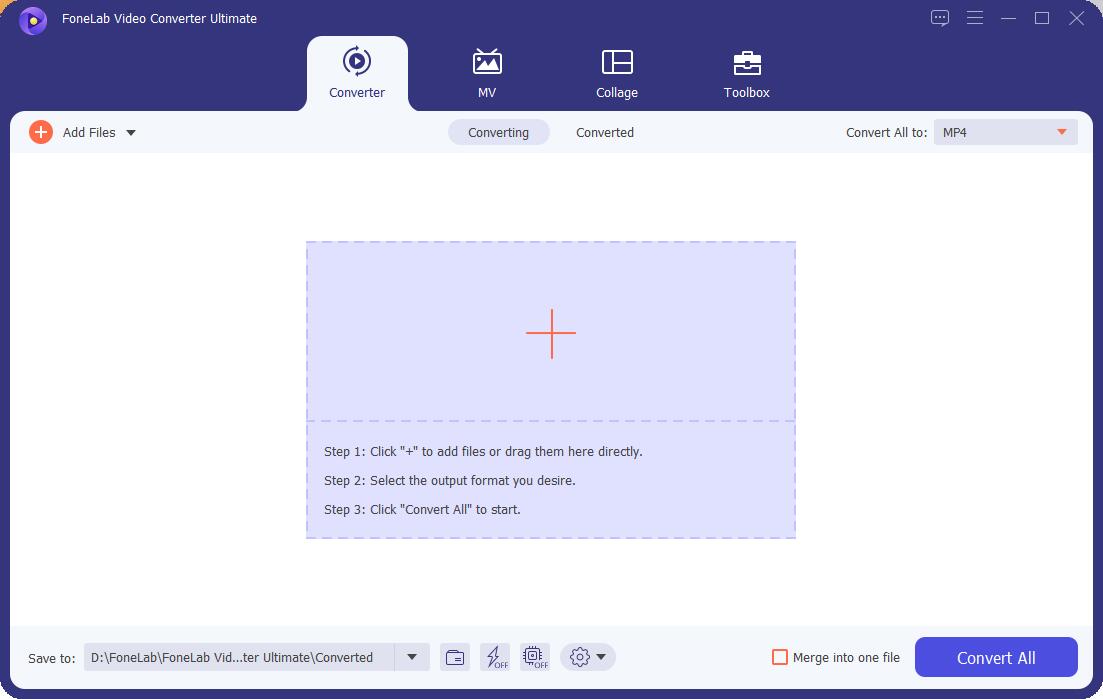
ステップ 2 変換プロセスを続行するには、画面の右上隅にある出力ファイル形式をクリックし、[出力ファイル形式] を選択します。 オーディオ 次に選択する MP3。 このステップでは、ファイルを保存する前に、解像度を変更したり、ファイルをカットまたはトリミングしたり、変更したりすることもできます。
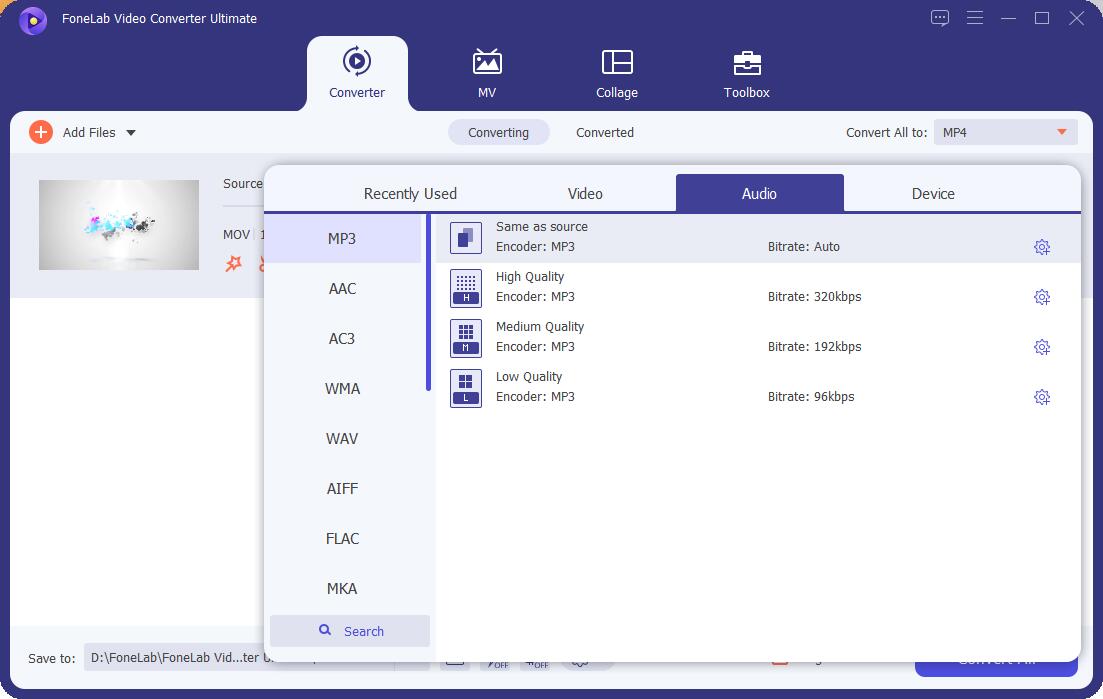
ステップ 3最後に、変換したファイルをエクスポートするには、 すべて変換 画面右下のボタンをクリックし、コンバーター ファイルを保存するフォルダーの場所を選択します。

Video Converter Ultimateは、MPG / MPEGを高速かつ高出力の画像/音声品質でMP4に変換できる最高のビデオおよびオーディオ変換ソフトウェアです。
- MPG、MP4、MOV、AVI、FLV、MP3などのビデオ/オーディオを変換します。
- 1080p / 720p HDおよび4K UHDビデオ変換をサポートします。
- トリム、クロップ、回転、エフェクト、強化、3Dなどの強力な編集機能。
長所:
- 変換以外にもさまざまなタスクを実行できるオールインワン ツール。
- 幅広い入出力ファイル形式をサポートしています。
- 数回クリックするだけでバッチファイル変換をサポートします。
- ユーザーフレンドリーなレイアウトとシンプルなナビゲーションボタンを備えています。
- ファイルを変更および編集するための詳細設定をサポートしています。
コンバチオ
Convertio は、オンライン ツールを提供し、ユーザーがわずか XNUMX ~ XNUMX 分でファイルをオンラインで変換できるようにする Web ベースのプラットフォームです。 変換する場合、すべての変換タスクはクラウドで実行されるため、コンピューターの容量は消費されません。 それだけでなく、品質、アスペクト比、コーデック、その他の設定の変更、回転、反転などの高度なオプションの使用もサポートしています。 最後に、Convertio はブラウザベースであり、すべてのプラットフォームで動作するため、追加のソフトウェアをダウンロードしてインストールする必要はありません。
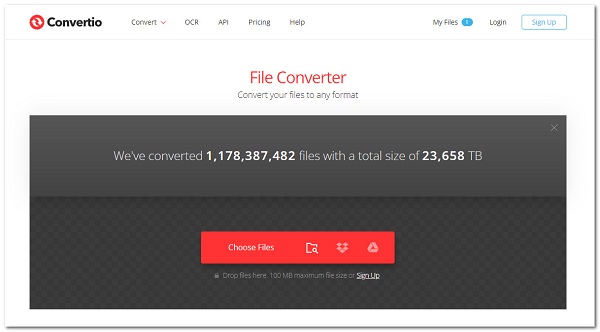
ステップ 1まず、デバイスに安全なインターネット接続があることを確認し、ブラウザで Convertio.co にアクセスしてオンライン ツールにアクセスします。
ステップ 2Webサイトのメインインターフェイスで、[ ファイルを選択 を追加するボタン MP4 ファイル エクスプローラーから、Dropbox から、Google ドライブからファイルを作成します。
ステップ 3その後、 出力 パネルで選択します MP3 出力形式として。 とき レディ 出力パネルの横にボタンが表示されるので、 変換 変換を開始するボタン。
ステップ 4プロセスが完了するまで待つか、進行状況バーで進行状況を確認してください。 最後に、 ダウンロード ボタンを押してMP3ファイルを保存します。
長所:
- すべての変換タスクはクラウドで実行されるため、コンピューターのスペースは消費されません。
- ファイルの編集とカスタマイズのための高度な設定をサポートしています。
短所:
- 入出力ファイルのサイズとファイル形式には制限があります。
- 変換時には安全なインターネット接続が必要です。
CloudConvert
CloudConvert は、オーディオ、ビデオ、ドキュメント、電子ブック、アーカイブ、画像、スプレッドシート、プレゼンテーション形式を変換するためのオンライン ファイル変換ツールです。 技術的には、さまざまなソフトウェア ベンダーと提携したオープン ソース プログラムを使用して、追加のランチャーやソフトウェアをダウンロードしてインストールすることなく、可能な限り最高の高品質の出力を提供します。 最後に、他のオンライン ファイル コンバーターとは異なり、ユーザーに対して明確なプライバシー ポリシー通知を提供します。

ステップ 1デバイスのブラウザで、cloudconvert.com に移動して、ツールの Web サイトにアクセスします。 次に、 ファイルを選ぶ ボタンをクリックして、[マイコンピュータから]、[URL別]、[Googleドライブから]、[Dropboxから]、[OneDriveから]からMP4ファイルを追加します。
ステップ 2単にクリックするだけです 変換 ファイルの右側にあるボタン。 次に、ファイルがアップロードされ、変換プロセスがレンダリングされるまで待ちます。
ステップ 3最後に、をクリックします ダウンロード 変換されたMP3ファイルを保存するボタン。
長所:
- オーディオ、ビデオ、ドキュメント、電子ブック、アーカイブ、画像、スプレッドシート、プレゼンテーション形式の変換をサポートしています。
- 使用するためにダウンロードやインストールは必要ありません。
短所:
- 入力ファイルと出力ファイルのサイズに制限があります。
- 入力および出力ファイル形式に制限があります。
- 変換には時間がかかります。
Zamzar
Zamzar は、ドキュメント、写真、ムービー、オーディオ ファイルを 1100 以上の異なる形式に変換する無料のオンライン ツールです。 変換時にプログラム、アプリケーション、追加のランチャーをダウンロードする必要はありません。 ファイルを選択し、変換先の形式を選択するだけで完了です。 オンラインで見つかる他のコンバーターと同様に、このコンバーターにも安定したインターネット接続が必要です。

ステップ 1zamzar.com に移動し、メイン インターフェイスで ファイルの追加 ボタンをクリックして、デバイス ファイル エクスプローラーから MP4 ファイルを手動で追加します。
ステップ 2その後、 に変換 ボタンを押して、カテゴリの下にある MP3 を選択します。 オーディオフォーマット として 出力 ファイル形式。
ステップ 3最後に、 今すぐ変換する ボタンをクリックして変換プロセスを促します。 プロセスが完了したら、単に ダウンロード ボタンを押して MP3 出力をデバイスに保存します。
長所:
- ドキュメント、写真、ムービー、オーディオ ファイルを 1100 以上の異なる形式に変換する無料のオンライン ツール。
- 追加のランチャーやプログラムは必要ありません。
短所:
- 変換するには安全なインターネット接続が必要です。
- ファイルの変換、レンダリング、アップロードには時間がかかります。
- 変換のための一括アップロードまたは同時アップロードはサポートされていません。
AnyConv
AnyConv を使用すると、無料でファイルを変換できます。 ドキュメント、写真、オーディオ、ビデオ、電子ブック、アーカイブを別の形式に変換すると同時に、変換後にアップロードされたアイテムを削除して、誰もあなたのアクティビティにアクセスできないようにします。 さらに、結果は、変換された各ファイルに固有のリンクを介して取得でき、ファイルを変換した人のみが使用できます。 最後に、他のオンライン コンバーターと同様に、入力ファイルのファイル サイズ制限は 100 MB です。
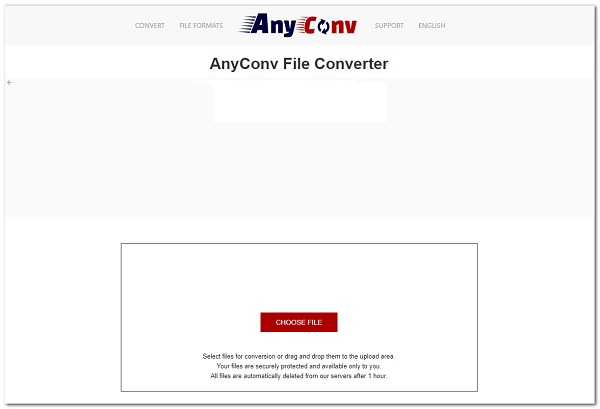
ステップ 1まず、anyconv.com にアクセスしてオンライン ツールにアクセスします。 メインインターフェイスで、 ファイルを選択してください ボタンをクリックしてから手動で選択します MP4 ポップアップウィンドウからファイルを選択します。
ステップ 2次に、挿入したファイルの右側にある矢印をクリックします。 次に、ドロップダウン選択で、 MP3 出力形式として選択し、 変換
ステップ 3最後に、 ダウンロード ボタンを押して、MP3 ファイルをコンピュータに保存します。
長所:
- 無料で使えるサービスを提供しています。
- ドキュメント、写真、オーディオ、ビデオ、電子ブック、アーカイブの変換をサポートしています。
- アップロードされたアイテムは変換後に削除され、誰もアクセスできないようになります。
短所:
- 入力ファイルのサイズは 100MB に制限されています。
- 安定したインターネット接続が必要です。
- ファイルのバッチ変換は必要ありません。
Video Converter Ultimateは、MPG / MPEGを高速かつ高出力の画像/音声品質でMP4に変換できる最高のビデオおよびオーディオ変換ソフトウェアです。
- MPG、MP4、MOV、AVI、FLV、MP3などのビデオ/オーディオを変換します。
- 1080p / 720p HDおよび4K UHDビデオ変換をサポートします。
- トリム、クロップ、回転、エフェクト、強化、3Dなどの強力な編集機能。
2. オンライン MP4 コンバーターに関する FAQ
1. オンラインコンバーターは安全に使用できますか?
オンラインコンバーターは、使用するために必須の情報を必要としない限り、安全に使用できます。 それだけでなく、変換プロセス後にデータを削除する場合も安全なツールとして分類されます。
2. MP4 とは何ですか?
MP4 はビデオ ファイル形式の一種で、インターネットからビデオをダウンロードおよびストリーミングするために使用される一般的なファイル形式として広く知られており、ビデオだけでなくオーディオや字幕も含めることができます。
3. MP4 ファイルはオーディオ ファイルですか?
はいぜったいに。 MP4 ファイルは、ツールを使用すると簡単に音声ファイルに変換できます。 たとえば、MP4 を MP3 などのオーディオ ファイルに変換するために使用できる最もスマートなツールの 4 つは、FoneLab Video Converter Ultimate です。 MPXNUMX を拡張ファイル形式の出力に変換することをサポートします。
私たちは、お客様のタスクの要件を満たす創造的なソリューションを常に考え出します。 その結果、この投稿を読んだ後は、オンライン変換エクスペリエンスが想像もしていなかったほどシンプルかつスムーズになることを保証します。 最も良いものを選んで MP4からMP3へのコンバーター 上記のオプションからお客様のニーズに合わせてオンラインで最適なアプローチをご提案します。 ただし、すべてのアプローチは簡素化されています。
Video Converter Ultimateは、MPG / MPEGを高速かつ高出力の画像/音声品質でMP4に変換できる最高のビデオおよびオーディオ変換ソフトウェアです。
- MPG、MP4、MOV、AVI、FLV、MP3などのビデオ/オーディオを変換します。
- 1080p / 720p HDおよび4K UHDビデオ変換をサポートします。
- トリム、クロップ、回転、エフェクト、強化、3Dなどの強力な編集機能。

